- ผู้เขียน Jason Gerald [email protected].
- Public 2023-12-16 11:42.
- แก้ไขล่าสุด 2025-01-23 12:49.
บทความวิกิฮาวนี้จะแนะนำวิธีการเพิกเฉยต่อข้อความ WhatsApp โดยปิดเสียงแชทหรือปิดรายงานการอ่าน คู่มือนี้มีไว้สำหรับแอปพลิเคชัน WhatsApp ที่มีการตั้งค่าภาษาอังกฤษ
ขั้นตอน
วิธีที่ 1 จาก 2: ปิดเสียงแชท
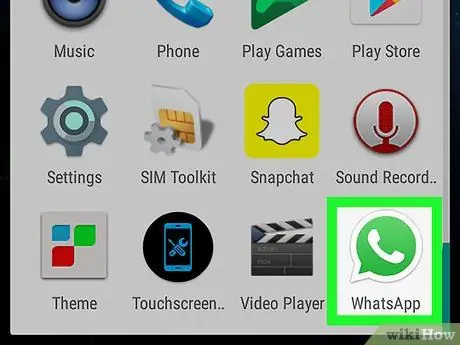
ขั้นตอนที่ 1. เปิด WhatsApp
แอปนี้มีไอคอนฟองแชทสีเขียวและสีขาวที่มีเครื่องโทรศัพท์อยู่ข้างใน โดยทั่วไปแล้ว แอปพลิเคชันเหล่านี้จะอยู่ที่หน้าจอหลักหรือเมนู
วิธีนี้จะปิดการแจ้งเตือนจากแชทกลุ่มหรือแชทส่วนตัว ข้อความจะยังคงเข้าสู่แชท แต่การแจ้งเตือนจะไม่ปรากฏ
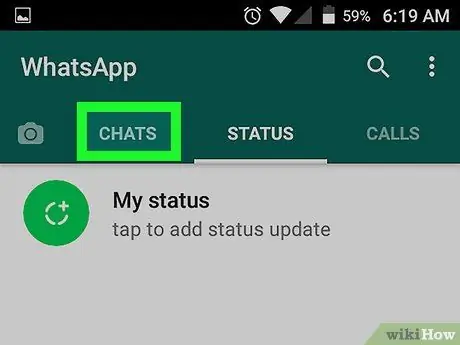
ขั้นตอนที่ 2 แตะการแชท
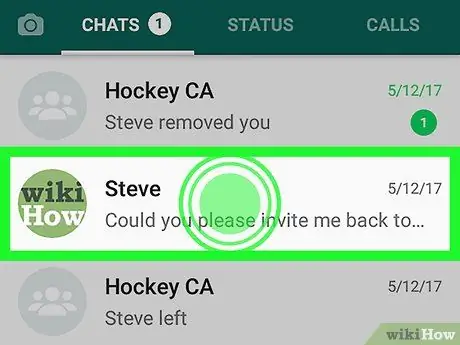
ขั้นตอนที่ 3 แตะการแชทค้างไว้
แถวของไอคอนจะปรากฏขึ้นที่ด้านบนของหน้าจอ
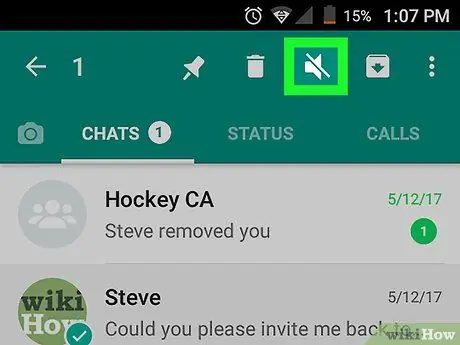
ขั้นตอนที่ 4 แตะไอคอนปิดเสียง
ปุ่มนี้มีไอคอนลำโพงที่มีเครื่องหมายทับอยู่ด้านบน ปุ่มนี้อยู่ที่ด้านบนของหน้าจอ
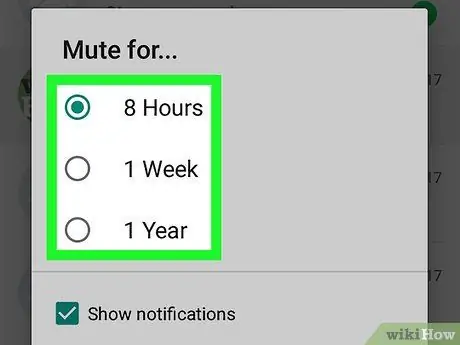
ขั้นตอนที่ 5. เลือกระยะเวลา
คุณจะไม่ได้รับการแจ้งเตือนด้วยเสียงหรือการสั่นจากการแชทนี้ตามระยะเวลาที่คุณเลือก คุณสามารถเลือก 8 ชั่วโมง, 1 สัปดาห์, หรือ 1 ปี.
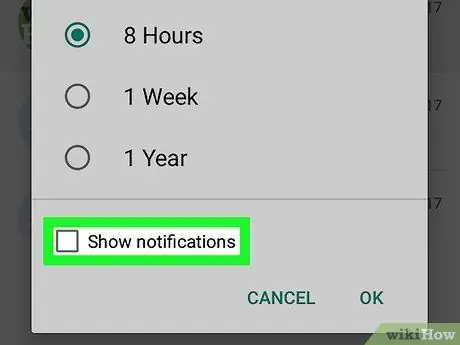
ขั้นตอนที่ 6 ยกเลิกการเลือกช่อง "แสดงการแจ้งเตือน"
เมื่อทำเช่นนี้ คุณจะไม่ได้รับการแจ้งเตือนบนหน้าจอเมื่อคุณได้รับข้อความใหม่จากการแชทนี้
หากคุณยังคงต้องการรับการแจ้งเตือนบนหน้าจอ (โดยไม่มีเสียงหรือการสั่น) ให้ข้ามขั้นตอนนี้
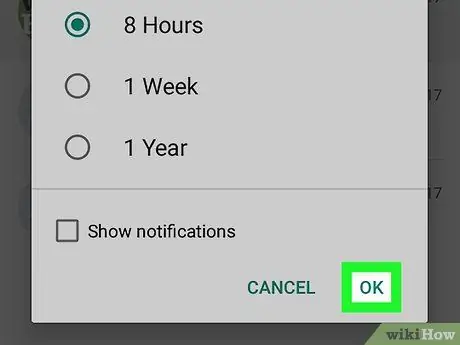
ขั้นตอนที่ 7 แตะตกลง
การแจ้งเตือนจะถูกปิดเสียงในช่วงเวลาที่เลือก การทำเช่นนี้ทำให้คุณสามารถละเว้นข้อความที่เข้ามาได้อย่างง่ายดาย
คุณยังคงเห็นข้อความใหม่ที่เข้ามาโดยเลือกแชทจากหน้าจอ "แชท"
วิธีที่ 2 จาก 2: การปิดใช้งานการอ่านรายงาน
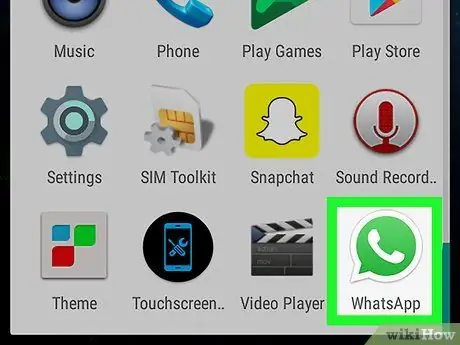
ขั้นตอนที่ 1. เปิด WhatsApp
แอปนี้มีไอคอนฟองแชทสีเขียวและสีขาวที่มีเครื่องโทรศัพท์อยู่ข้างใน โดยทั่วไปแล้ว แอปพลิเคชันเหล่านี้จะอยู่ที่หน้าจอหลักหรือเมนู
วิธีนี้สามารถช่วยปิดใช้งานคุณลักษณะที่แจ้งให้ผู้ใช้รายอื่นทราบว่าคุณเคยเห็นข้อความหรือไม่
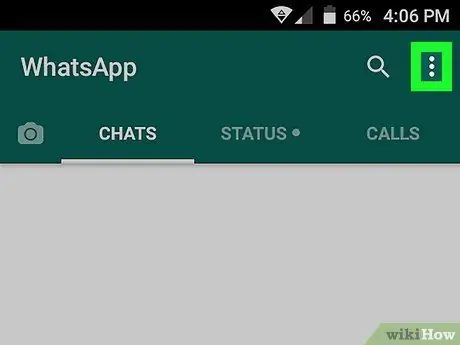
ขั้นตอนที่ 2. แตะ
ที่มุมขวาบนของหน้าจอ
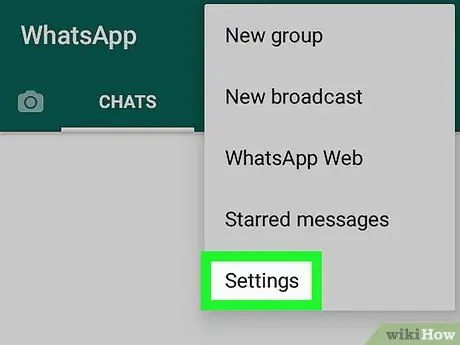
ขั้นตอนที่ 3 แตะการตั้งค่า
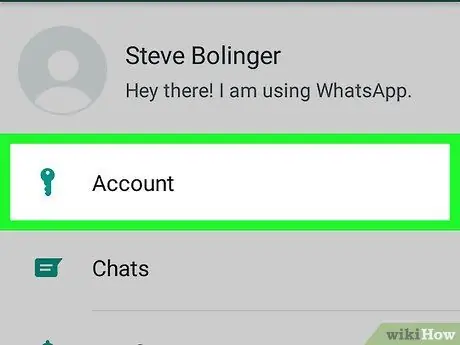
ขั้นตอนที่ 4 แตะบัญชี
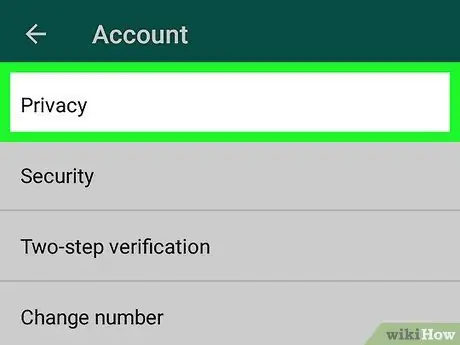
ขั้นตอนที่ 5. แตะความเป็นส่วนตัว
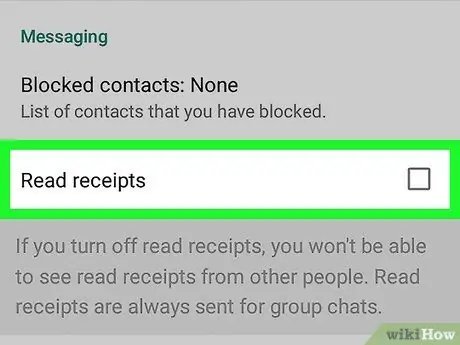
ขั้นตอน 6. ยกเลิกการเลือกช่อง “อ่านใบเสร็จ
เครื่องหมายถูกนี้อยู่ในส่วน "ข้อความ" เมื่อลบเครื่องหมาย ผู้ใช้รายอื่นจะไม่ได้รับเครื่องหมายสีน้ำเงินเมื่อคุณอ่านข้อความของพวกเขา คุณจะไม่ได้รับเครื่องหมายสีน้ำเงินเมื่อผู้ใช้รายอื่นอ่านข้อความของคุณ






